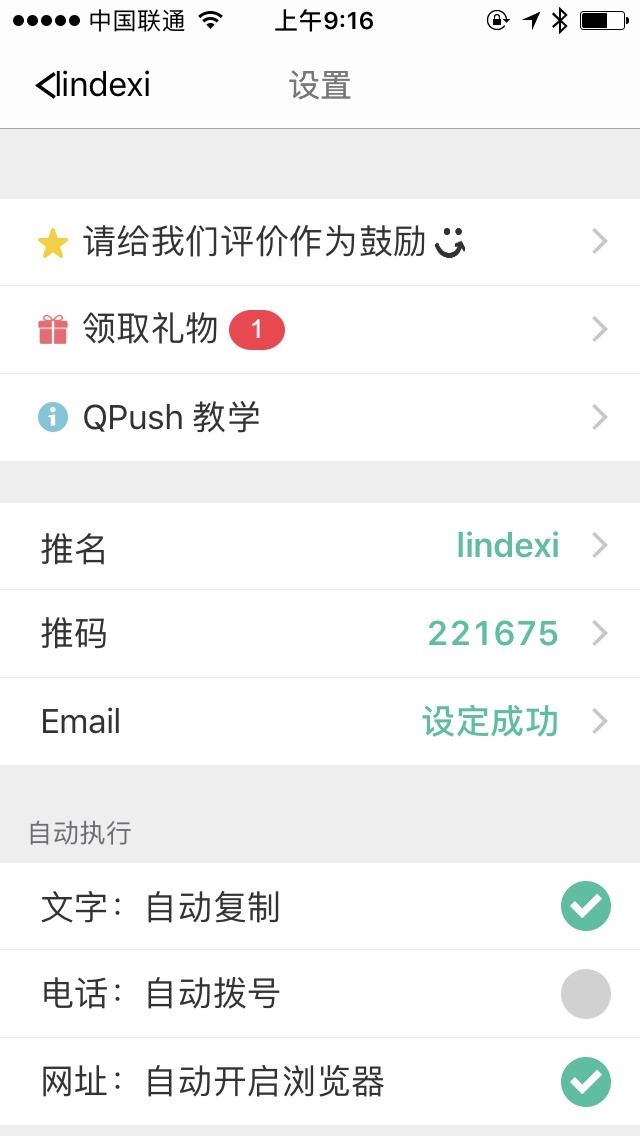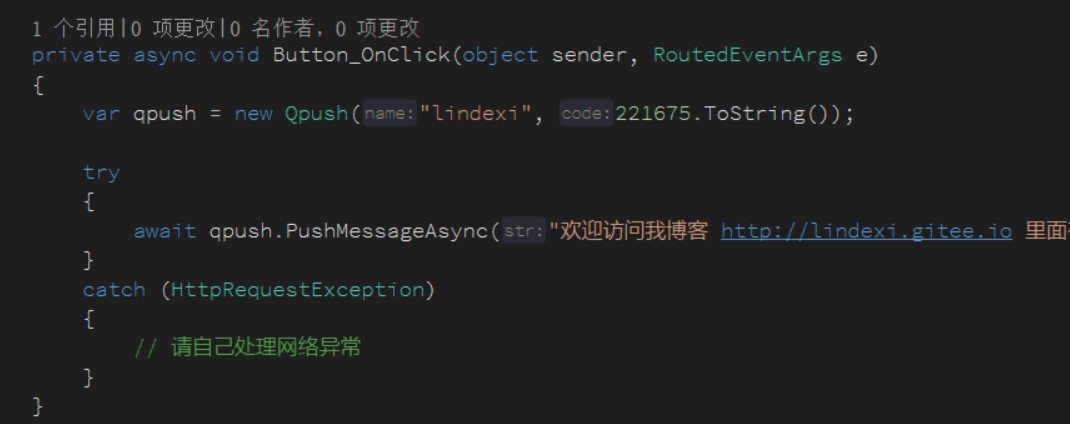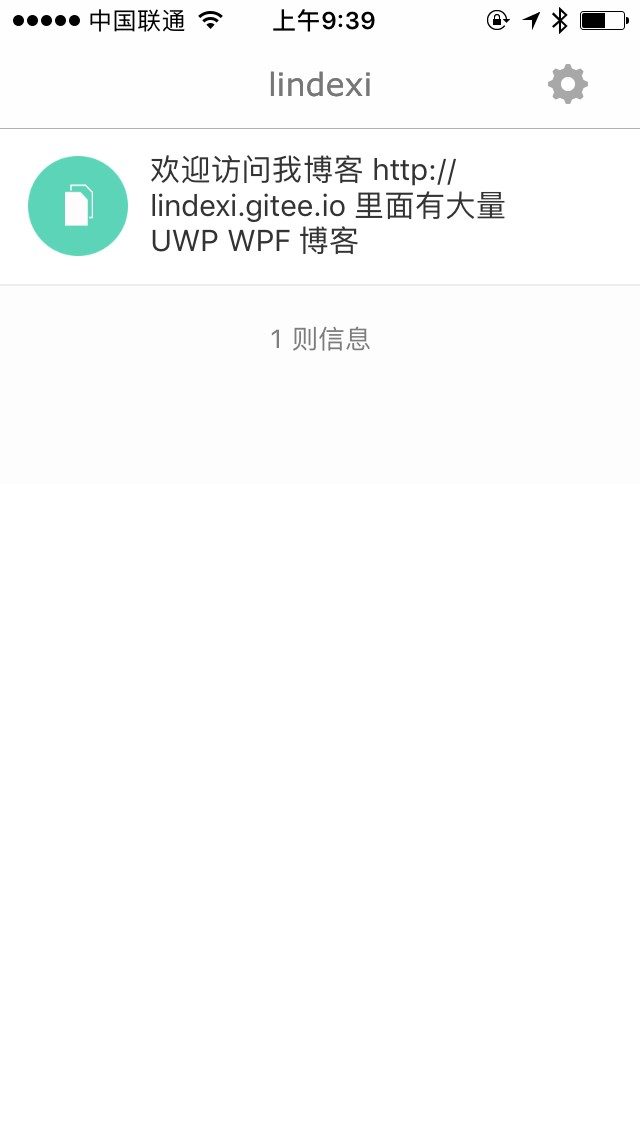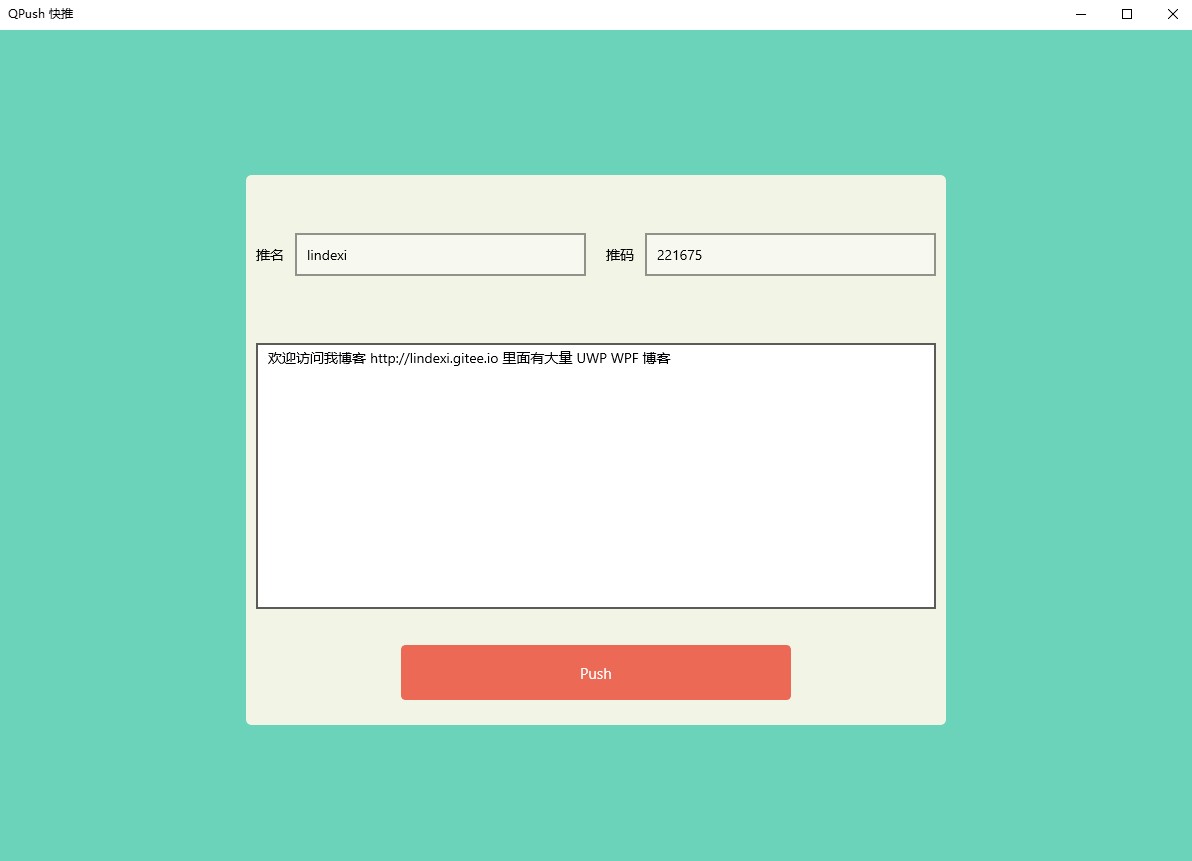在手机打字总不是方便,于是就有了 Qpush 这个工具,通过这个工具可以快速从电脑到手机推送文字。 但是这个工具没有找到客户端,于是我就给他写了一个库,通过这个库可以快速进行开发
先介绍QPush 快推这个从电脑到手机最方便的文字推送工具,可以在网页进行输入,在手机自动复制到剪贴板,相当于在手机使用电脑的输入法
在使用之前需要手机安装客户端
IOS : https://itunes.apple.com/cn/app/qpush-kuai-tui-cong-dian-nao/id776837597
安卓: 各个应用商店下载
然后打开网页网页推送输入推名和推码然后输入内容就可以发送到手机
但是这个工具有一个缺点就是没有 Windows 客户端,于是我就先做了一个轮子
通过抓包知道了浏览器是如何发送,然后创建了一个 nuget 库,只需要通过下面的使用方法就可以使用这个工具
创建一个空白项目,通过 Nuget 安装 lindexi.src.Qpush 注意项目需要使用 dotnet framework 4.5 以上和 dotnet core 2.1 以上
安装之后就可以通过下面代码从电脑输入内容
using lindexi.src;
var qpush = new Qpush("lindexi", 221675.ToString());
try
{
await qpush.PushMessageAsync("欢迎访问我博客 http://lindexi.gitee.io 里面有大量 UWP WPF 博客");
}
catch (HttpRequestException e)
{
// 请自己处理网络异常
}
现在调用这个代码,尝试在前台放一个按钮,在按钮点击的时候调用上面代码
注意 请将上面的推名和推码修改为你自己的推名和推码
此时就可以看到手机收到信息
这个工具做起来难度很低,但是我做出了一个 dll 库,虽然这个库里面就只有一个类
于是根据这个库做出了一个 UWP 的应用,可以在应用商店搜 Qpush 下载,或者点击下载
如果想要看 UWP 的源代码,请到 github 如果发现代码有哪里不清真,欢迎联系
如果觉得直接引用这个库会输出一个 dll 希望放在自己的程序里面,不需要手动去复制下面的源代码,只需要修改 Nuget 包为 lindexi.src.Qpush.Source 就可以。
这里的 lindexi.src.Qpush.Source 是一个源代码包,使用 SourceYard 做的源代码,安装这个库和复制下面的源代码到自己的项目里面差不多。但是要安装 lindexi.src.Qpush.Source 需要使用 VS2017 新项目格式才可以
using System;
using System.Net.Http;
using System.Text;
using System.Threading.Tasks;
namespace lindexi.src
{
/// <summary>
/// QPush 快推 从电脑到手机最方便的文字推送工具
/// </summary>
public class Qpush
{
public Qpush(string name, string code)
{
if (name == null) throw new ArgumentNullException(nameof(name));
if (code == null) throw new ArgumentNullException(nameof(code));
if (string.IsNullOrEmpty(name))
{
throw new ArgumentNullException("name 不能为空");
}
if (string.IsNullOrEmpty(code))
{
throw new ArgumentNullException("code 不能为空");
}
Name = name;
Code = code;
}
/// <summary>
/// 推名
/// </summary>
public string Name { get; }
/// <summary>
/// 推码
/// </summary>
public string Code { get; }
/// <summary>
/// 推送信息
/// </summary>
public async Task<string> PushMessageAsync(string str)
{
const string url = "https://qpush.me/pusher/push_site/";
var httpClient = new HttpClient();
httpClient.DefaultRequestHeaders.UserAgent.ParseAdd(
"Mozilla/5.0 (Windows NT 10.0; Win64; x64) AppleWebKit/537.36 (KHTML, like Gecko) Chrome/71.0.3578.98 Safari/537.36");
HttpContent content =
new StringContent(
$"name={Uri.EscapeUriString(Name)}&code={Uri.EscapeUriString(Code)}&sig=&cache=false&msg%5Btext%5D={Uri.EscapeUriString(str)}",
Encoding.UTF8, "application/x-www-form-urlencoded");
var code = await (await httpClient.PostAsync(url, content)).Content.ReadAsStringAsync();
return code;
}
}
}
本文会经常更新,请阅读原文: https://blog.lindexi.com/post/dotnet-%E4%BD%BF%E7%94%A8-Qpush-%E5%BF%AB%E9%80%9F%E4%BB%8E%E7%94%B5%E8%84%91%E5%88%B0%E6%89%8B%E6%9C%BA%E6%8E%A8%E9%80%81%E6%96%87%E5%AD%97.html ,以避免陈旧错误知识的误导,同时有更好的阅读体验。
如果你想持续阅读我的最新博客,请点击 RSS 订阅,推荐使用RSS Stalker订阅博客,或者收藏我的博客导航
 本作品采用
知识共享署名-非商业性使用-相同方式共享 4.0 国际许可协议
进行许可。欢迎转载、使用、重新发布,但务必保留文章署名林德熙(包含链接:
https://blog.lindexi.com
),不得用于商业目的,基于本文修改后的作品务必以相同的许可发布。如有任何疑问,请
与我联系
。
本作品采用
知识共享署名-非商业性使用-相同方式共享 4.0 国际许可协议
进行许可。欢迎转载、使用、重新发布,但务必保留文章署名林德熙(包含链接:
https://blog.lindexi.com
),不得用于商业目的,基于本文修改后的作品务必以相同的许可发布。如有任何疑问,请
与我联系
。
无盈利,不卖课,做纯粹的技术博客
以下是广告时间
推荐关注 Edi.Wang 的公众号

欢迎进入 Eleven 老师组建的 .NET 社区

以上广告全是友情推广,无盈利